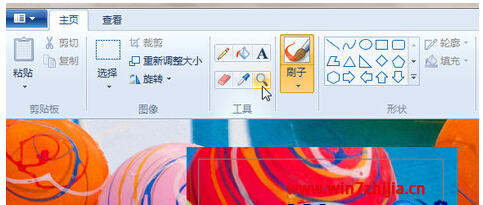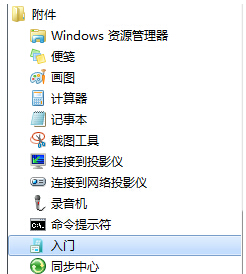系统之家Windows7旗舰版系统下画图工具怎么反色照片
系统之家windows7旗舰版系统下画图工具怎么反色照片由系统之家率先分享!
windows7旗舰版下的画图工具是一款相当美观,功能简单而且实用,满足一般的家用需求的微软系统画图工具! 由于功能简单易用,Windows中的画图程序是很多朋友首选的图片处理工具,不过它的功能实在是薄弱了些,比如想要截取一张图片中的部分内容,首先要选取想保留的部分,然后粘贴到一张新的画布中,无形之中添了不少麻烦。
很多win7系统用户想要反色图片,但是不知道要怎么使用画图工具来反色,那么Win7系统下画图工具怎么反色照片呢?具体步骤如下。
第一步、首先打开win7系统附件中的画图工具;
第二步、然后用 “画图”工具打开照片,按“CTRL+A”组合键全选;
第三步、然后按鼠标右键,在快捷菜单中点击“反色”即可。
上述给大家介绍的就是关于系统之家windows7旗舰版系统下画图工具怎么反色照片的全部内容,有需要的用户们可以参照上面的方法步骤进行操作就可以了。